Medlemsoversigt
Menupunkt - "Personer" -> "Medlemmer" -> "Medlemsoversigt"
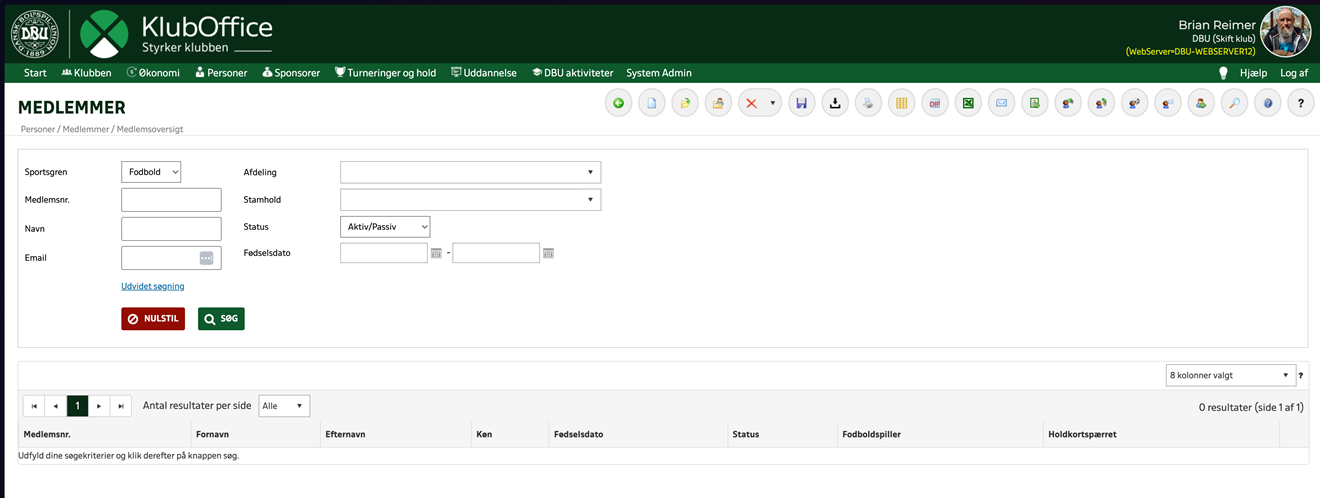
Hvis man har aktiveret flerstrengede foreninger i KlubOffice (se afsnittet 'Kom godt igang med flerstrengede foreninger') - så vil der være mulighed for at vælge andre sportsgrene i dropdownen ellers er den låst og står til fodbold.
Der er muligheder for at afgrænse søgningen på flere forskellige måde - ved at udfylde felterne. Det er på samme tid - muligt at bestemme hvilken kolonner der skal komme med ud i søgningen og som også vil være gældende - hvis man vælger at eksportere søgningen til Excel.
Beskrivelse af menupunkterne under 'Medlemmer'
 |
Opret nyt medlem (alt+n) | Se vejledning |
 |
Åben et markerede medlem (alt+o). Samme funktion kan opnås ved at dobbeltklikke på medlemmet. | |
 |
Åben det valgte medlem og gå direkte til fanen medlemsstamdata | |
|
Slet de valgte medlemmer
Medlemmet bliver slettet helt fra KlubOffice og vil IKKE længere være at finde!
Slet de valgte udmeldte medlemmer Medlemmer der har været en del af et regnskab - kan IKKE slettes. |
Se vejledning | |
 |
Gem din søgning (så den senere kan hentes hurtigt frem) | |
 |
Hent gemt søgning | |
 |
Udskriv søgeresultatet (alt+p) | |
 |
Udskriv adresselabels. | Se vejledning |
 |
Rapport over medlemmer opdelt i aldersgrupper - bruges til DIF's indberetning. | Se vejledning |
 |
Exporter søgeresultatet til Excel (alt+e) | |
 |
Opret ny e-mail til de valgte medlemmer | Se vejledning |
 |
Indhent spillercertifikat fra en anden klub til det valgte medlem | Se vejledning |
 |
Indmeld/Udmeld medlem (alt+m) | Se vejledning |
 |
Opryk medlemmer - her kan markeres flere medlemmer på en gang (alt+r) | Se vejledning |
 |
Registrer de valgte medlemmer som fodboldspillere | Se vejledning |
 |
Genudsend velkomstmail til de valgte spillere | |
 |
Registrer de valgte medlemmer som klubpersoner | |
 |
Vis/skjul søgefelt | |
 |
Hjælp til medlemmer (alt+h) |
Opret nyt medlem
Det første der skal tages stilling til er om det nye medlem er en fodboldspiller eller ikke. Hvis det er en fodboldspiller - så vil der være flere oplysninger der SKAL indtastes - end hvis det 'bare' er et medlem som ikke er fodboldspiller. Vælges det at oprette en fodboldspiller, skal man også tage stilling til, om spilleren kommer fra en udenlandsk klub. Er dette tilfældet skal du efter spilleren er godkendt af Lokal-Unionen, sørge for at ansøge om et spillercertifikat på spilleren.
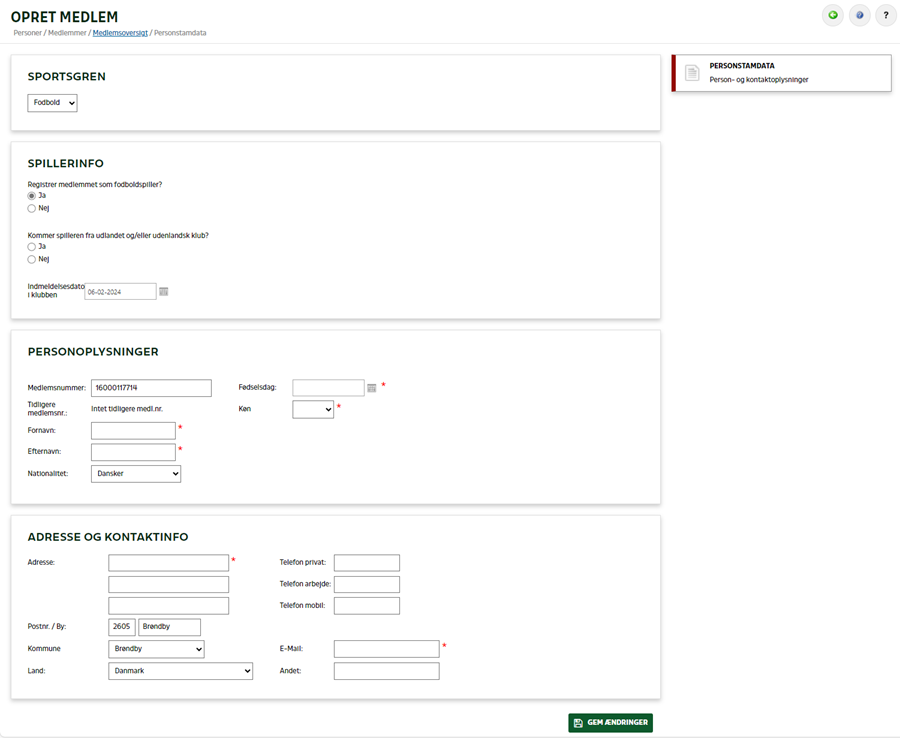
Alle fodboldspillere skal godkendes af en lokalunion og vil derfor ikke være til rådighed på et holdkort FØR de er blevet godkendt.
Efter man har trykket på 'Gem ændringer' vil denne fremkomme

og det næste skridt i oprettelsen vil være at udfylde Medlemsdata - ved at trykke videre på linket.
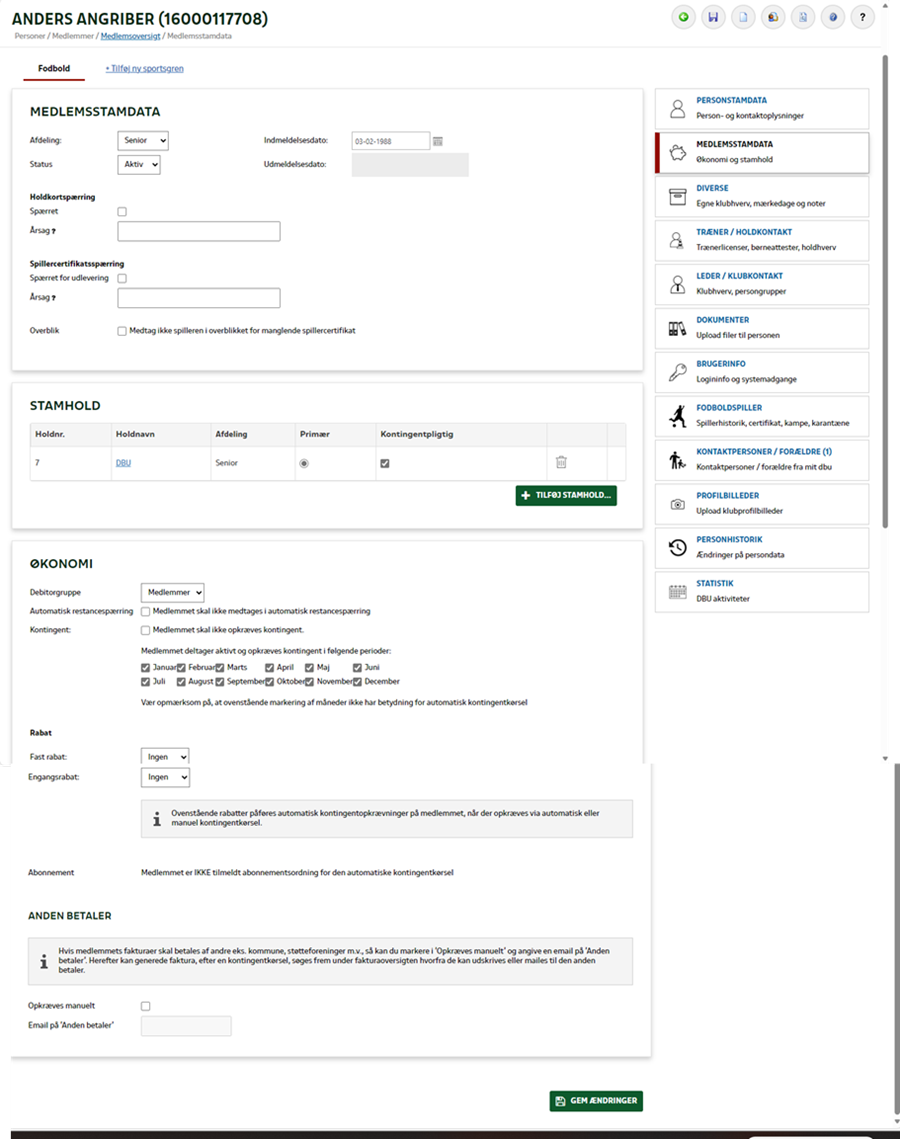
| Tilføj ny sportsgren |
Her er det muligt - at tilføje endnu en sportsgren på medlemmet og udfylde de samme oplysninger for dén sportsgren. |
| Primær afdeling |
Den afdeling som medlemmet skal høre under. Et medlem kan kun have én primær afdeling - men kan gennem en evt. holdtilknytning godt være under mere end én afdeling. Det er den primære afdeling - som der køres en evt. kontingentkørsel op mod. |
| Status |
Medlemmets status |
| Indmeldelsesdato |
Den dato som medlemmet blev indmeldt på |
| Udmeldelsesdato |
Medlemmets udmeldelsesdato - hvilket der ikke er på nye medlemmer. |
| Spærret til holdkort |
Her er det muligt at spærre en spiller fra at kunne sættes på et holdkort - hvis medlemmet f.eks. har en kontingentrestance. Man har samtidig mulighed for at skrive en årsag. |
| Stamhold |
Her kan man tilknytte medlemmet til flere hold - ved at vælge holdet og trykke på det lille grønne  |
| Økonomi | |
| Debitorgruppe |
Den debitorgruppe som medlemmet skal tilhøre - der SKAL være en debitorgruppe for at man kan køre en kontingentkørsel med medlemmet. |
| Kontingent |
Her afkrydses hvis medlemmet ikke skal betale kontingent eller kun skal være aktiv i et antal måneder om året. |
| Rabat/Årsag |
En fast rabat, der både kan angives i kr. og som en % del af opkrævningen, som bliver fratrukket i en evt. kontingentkørsel. |
| Engangsrabat/Årsag |
En engangsrabat, der både kan angives i kr. og som en % del af opkrævningen, som medlemmet automatisk får fratrukket i en evt. kontingentkørsel. Engangsrabatten fratrækkes først EFTER en evt. fast rabat er fratrukket. Dvs. at først fratrækkes en evt. fast rabat og efterfølgende, af det justerede beløb, fratrækkes så en evt. engangsrabat som derefter automatisk fjernes fra medlemmet igen. "Skabeloner" til årsager kan også benyttes. Læs mere her |
| Anden betaler | |
| Opkræves manuelt | Skal medlemmets kontingentopkrævning håndteres manuelt, efter en kontingentkørsel, kan dette aktiveres her. |
| Email på 'Anden betaler' | Her indtastes den email adresse som skal opkræves ved den manuelle betaling af opkrævningen. |
Læs mere om 'Anden betaler' på linket her
Slet de valgte medlemmer
Det er muligt at slette flere medlemmer på én gang - ved at hold CTRL nede og markere dem man vil slette. Medlemmer bliver slettet helt fra klubben og kan IKKE findes frem igen.
Fodboldspillere kan ikke slettes - med mindre de er udmeldte.
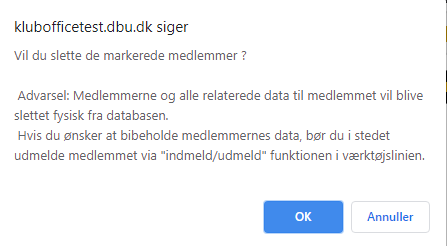
Slet de valgte udmeldte medlemmer
Udmeldte medlemmer kan nu slettes helt fra KlubOffice - hvis de ikke har været en del af et regnskab.
Medlemmet vil ikke fremgå af diverse rapporter eller udtræk - heller ikke historiske. De er HELT væk fra KlubOffice.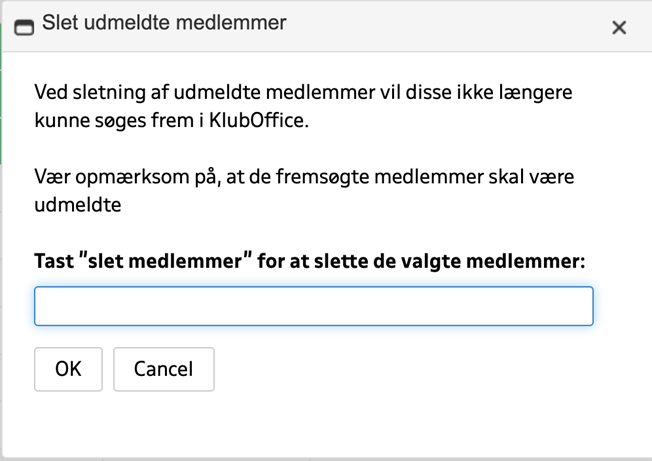
Udskriv adresselabels
Det er muligt at udskrive adresselabels - på de medlemmer man har fundet frem i en søgning.
Der kan vælges mellem flere forskellige labelstype og lave en masse tilretninger.
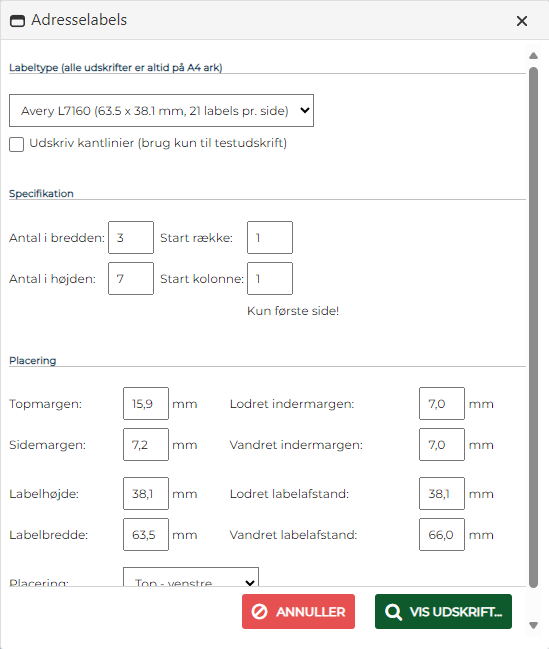
'Vis udskrift' knappen vil generere en PDF-fil som kan printes på de tilsvarende labels.
DIF-rapporten
Èn gang om året - skal alle klubber indberette medlemstal til DIF.
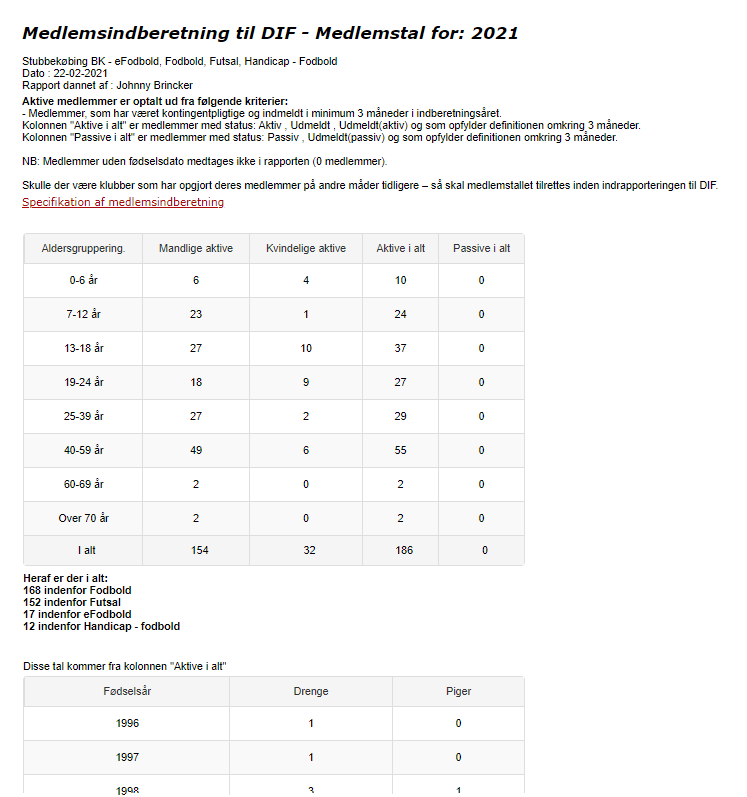
Til det har vi lavet en rapport - som grupperer medlemmer og kigger på deres indmeldelsestid - så de opfylder kravene fra DIF.
DIF rapporten danner hvert år, mellem den 31.12 og 01.01, en rapport for indberetningsåret som "låses" for ændringer således, at fremtidige ændringer på medlemmer indeholdt i specifikationen ikke ændrer på rapporten, så man altid kan gå tilbage og se grundlaget for sin indrapportering.
Tallene skal indtastes af klubben på den hjemmeside som DIF stiller til rådighed.
Indhent spillercertifikat fra en anden klub til det valgte medlem
Her kan der indhentes spillercertifikatet på spilleren - hvis spilleren har spillet i en anden klub før. Først skal man tage stilling til om det vedrører en transfersum:
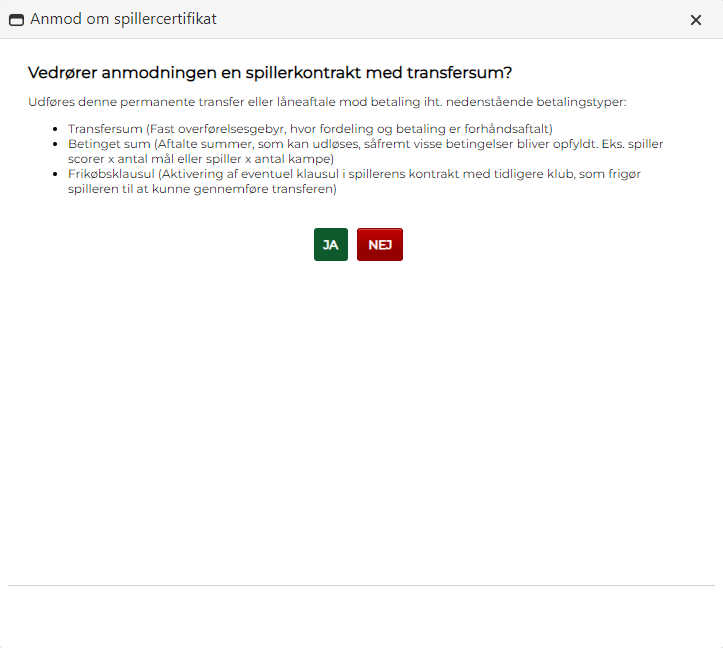
Og herefter svare på, om spilleren kommer fra udlandet og/eller en udenlandsk klub:
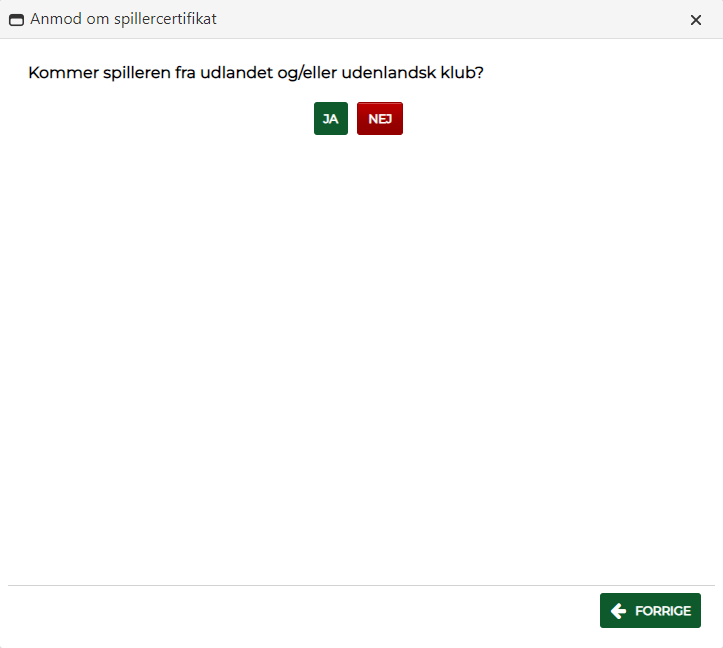
Herefter kan man se den klub, hvor spillercertifikatet ligger - og trykke 'OK'. Anmodning sendes så til klubben, og de kan så godkende den via deres KlubOffice.
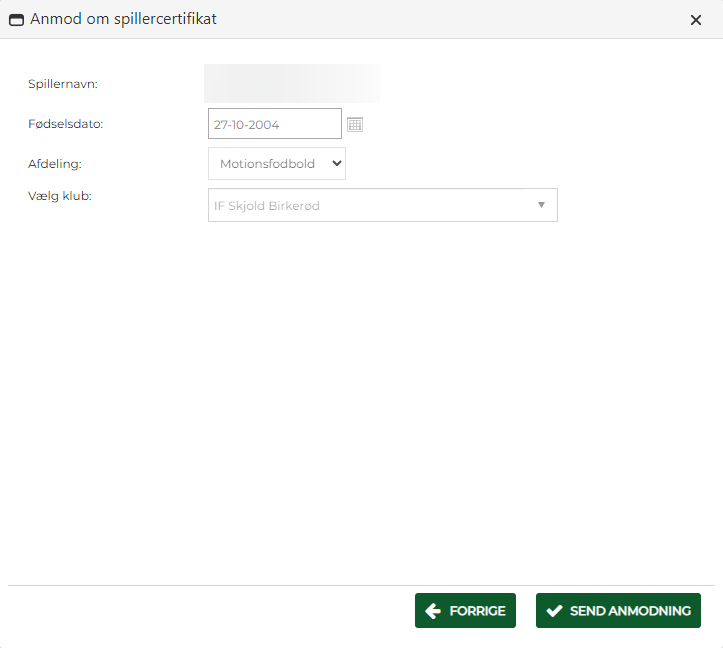
Er der derimod tale om en spiller, der kommer fra en udenlandsk klub, skal du blot markere at spilleren kommer fra en udenlandsk klub.
Herefter udfylder du de ekstra informationer og klik derefter på OK for at starte ansøgningen.
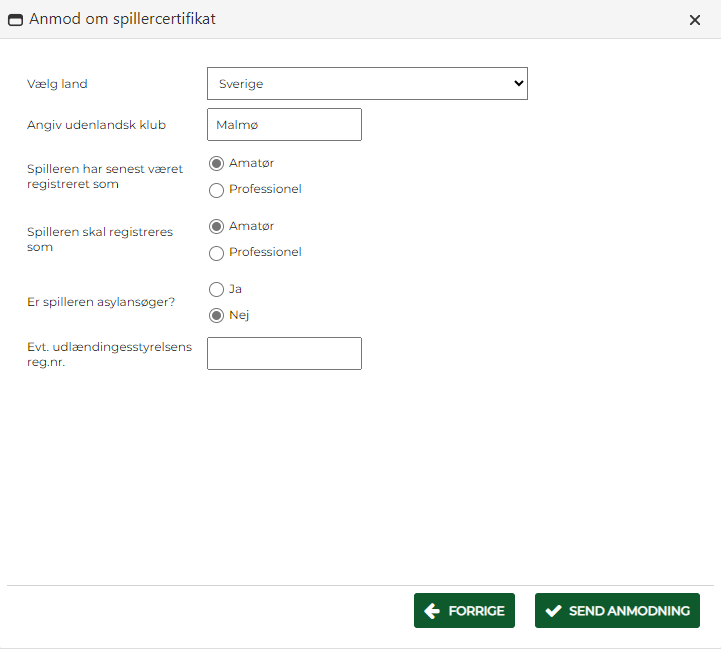
Involverer overflytning af spillercertifikat en transfersum, kan du læse mere om hvad du skal gøre her.
Udmeld/indmeld medlem
Her er det muligt at udmelde medlemmer, eller genindmelde medlemmer som tidligere har været udmeldt.
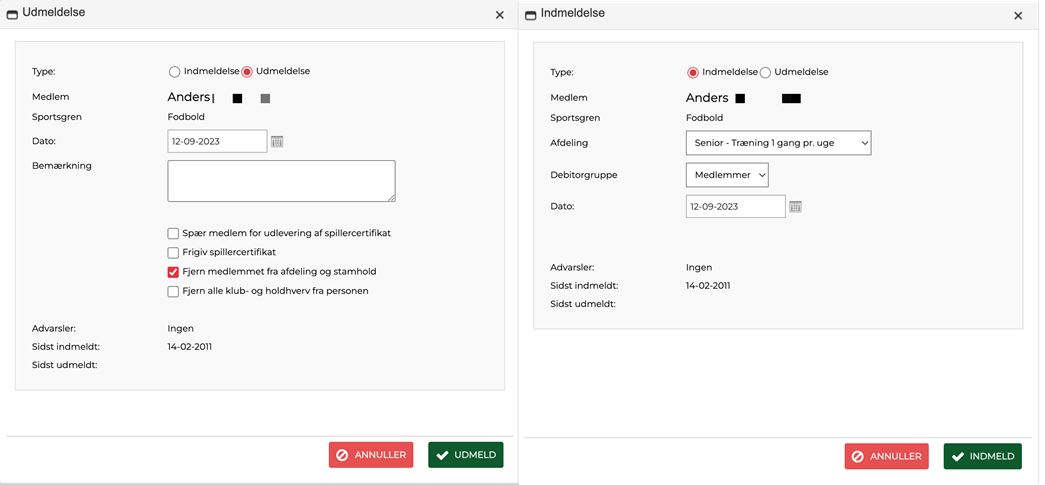
Hvis ikke medlemmet skal fjernes fra tilknyttede afdelinger og stamhold, så fjern fluebenet. Skriv derefter datoen for hvornår medlemmet skal udmeldes/indmeldes og tryk på 'Ok'
Hvis man vil 'Frigiv spillercertifikatet' - så skal man ikke godkende en evt. anmodning om spillerens spillercertifikat fra en anden klub. Så vil spillercertifikatet blive flyttet automatisk - til den nye klub.
Det er ikke muligt at tilføje ting som karantænedage eller andet - på et frigivet spillercertifikat. Et frigivet spillercertifikat er altså der hvor klubben siger - at det er ok at det skifter til en anden klub UDEN at vi skal gøre mere (eller KAN gøre mere).
Herefter bliver medlemmet udmeldt og du får vist et bekræftelsesvindue. Er der tale om en udmeldelse så får du her mulighed for, at sende medlemmet en email med en bekræftelse på udmeldelsen. Ønsker du ikke at sende en email til medlemmet, så klikker du blot på "Luk"
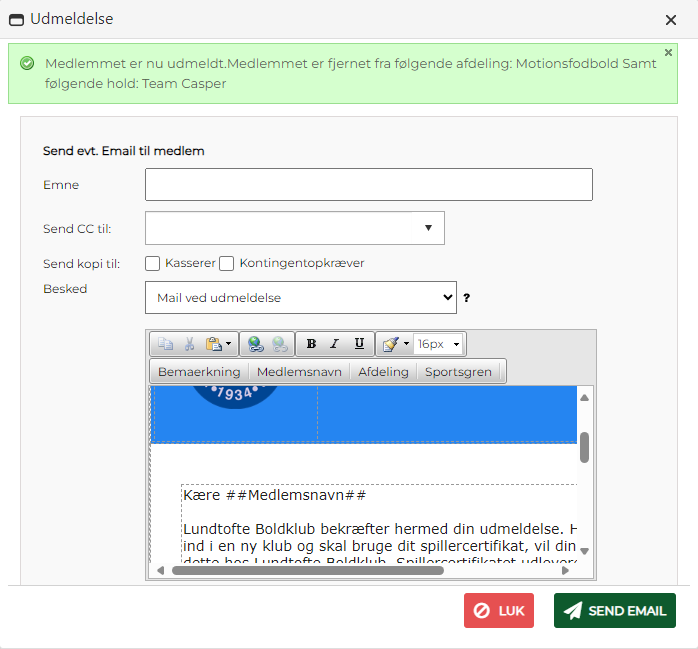
Opryk medlemmer
Her er det muligt at flytte medlemmer til andre afdelinger og/eller hold - inden for den samme sportsgren - samt kopiere til andre sportsgrene.
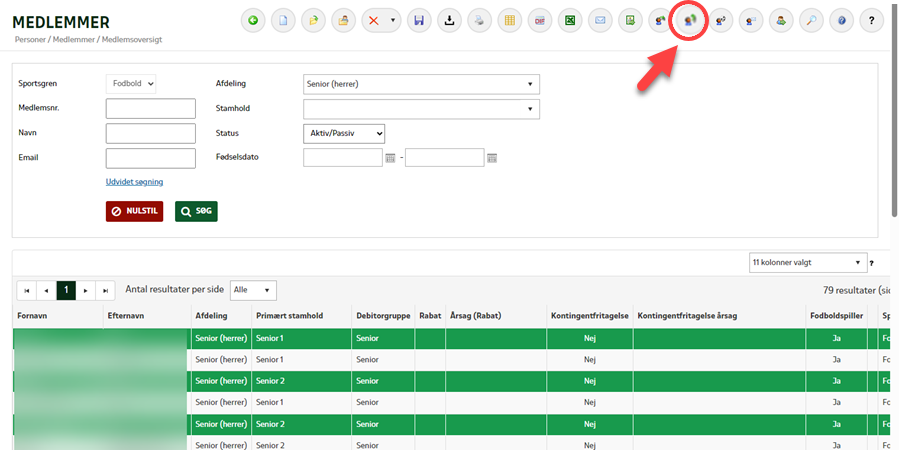
Vælg først type af oprykning, herefter om det skal gælde alle medlemmer i søgning eller kun de markerede, og træf herefter dine valg omkring afdeling, stamhold, evt. debitorgrupper samt sportsgrene.
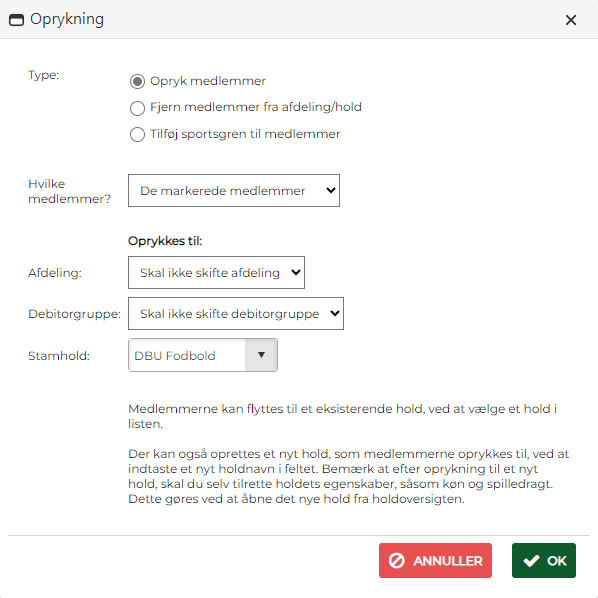 |
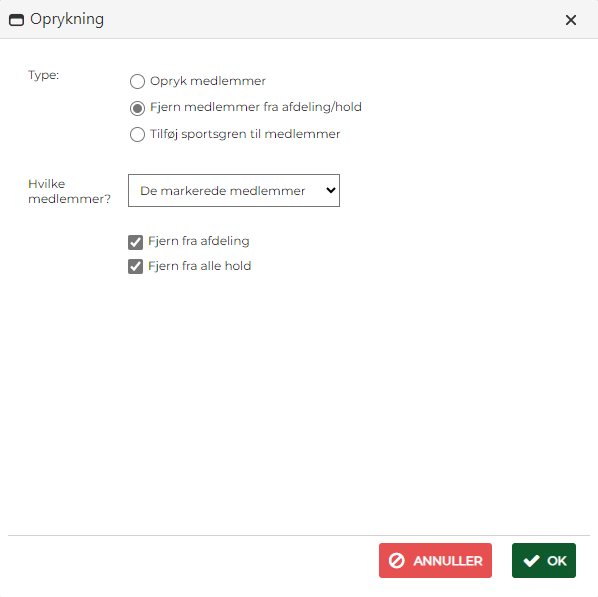 |
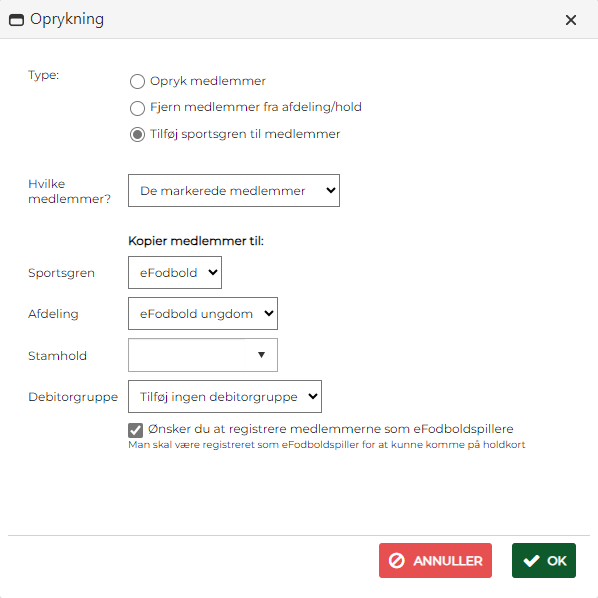 |
Registrer de valgte medlemmer som fodboldspillere
Hvis medlemmer skal registreres som fodboldspiller - så markeres medlemmet (eller flere medlemmer) og der trykkes på ikonet.
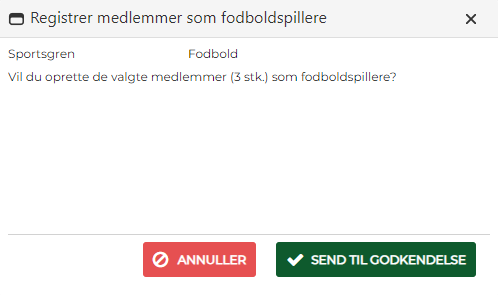
De sendes så til godkendelse i lokalunionen og vil efterfølgende blive oprettet som fodboldspillere.
Upload dokument på medlemmer
Via fanen "Diverse" er det muligt at uploade et dokument på et medlem. Det kunne f.eks. være en spillererklæring (dette er blot et eksempel, da spillererklæringer ikke længere benyttes) som man ønsker at gemme digitalt på medlemmet.
1) Søg medlemmet frem, og gå ind på fanen 'Dokumenter'. Her kan du se allerede uploadede dokumenter og/eller klikke på "Tilføj nyt dokument" for uploade et nyt dokument
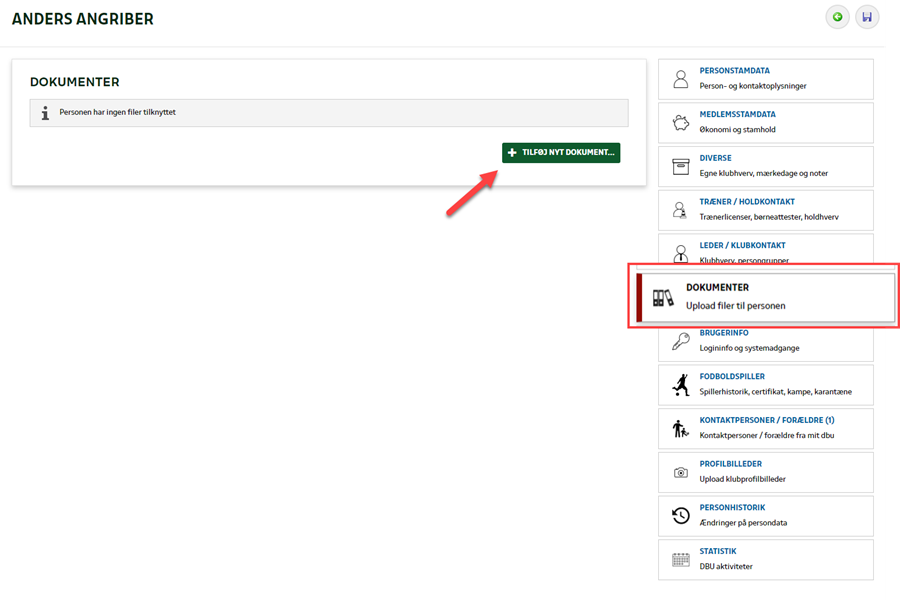
2) Indtast et navn på dokumentet samt evt. en beskrivelse og klik så på "Vælg fil".
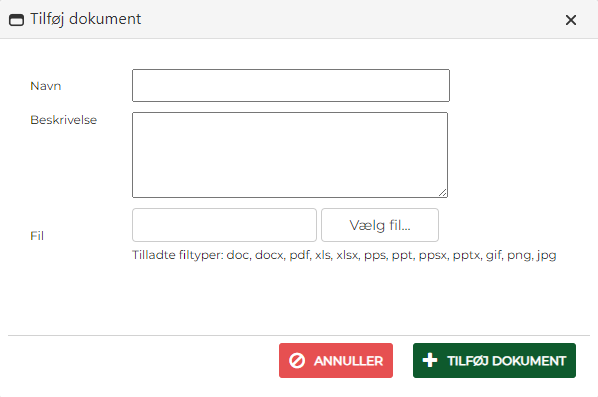
3) Dokumentet er nu tilføjet på medlemmet og vil fremgå af listen.
For at åbne dokumentet skal du klikke på "Navnet".
Navnet, beskrivelsen og filen som er uploaded kan redigeres ved at klikke på blyanten ude til højre.
Du kan også slette dokumentet , hvilket gøres ved at klikke på det røde symbol yderst til højre.
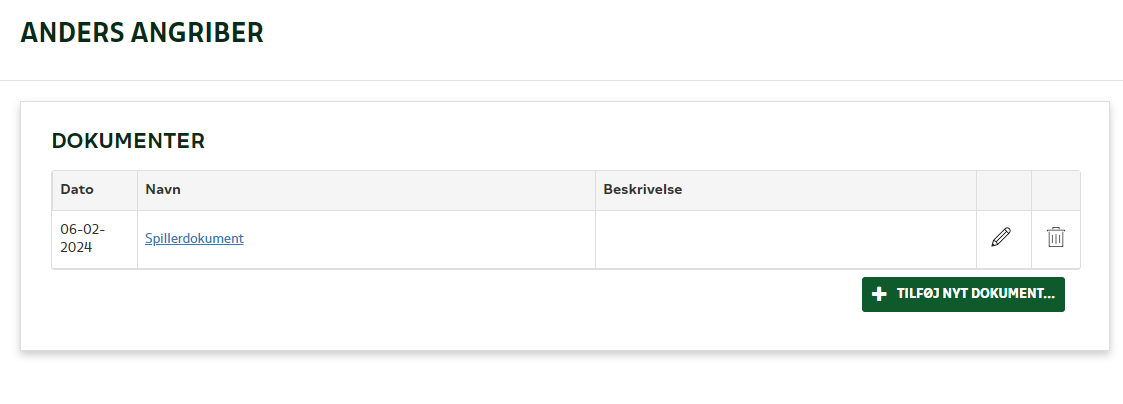
Verificer mobilnummer, som er markeret som ukontaktbart
Hvis et mobilnummer er blevet markeret som ukontaktbart, er det muligt at sende en verifikationssms for at verificere at mobilnummeret er ok.
1) Søg medlemmet frem i medlemsoversigten, og gå ind på fanen "Personstamdata" og klik på udråbstegnet ud for "Telefon mobil:"
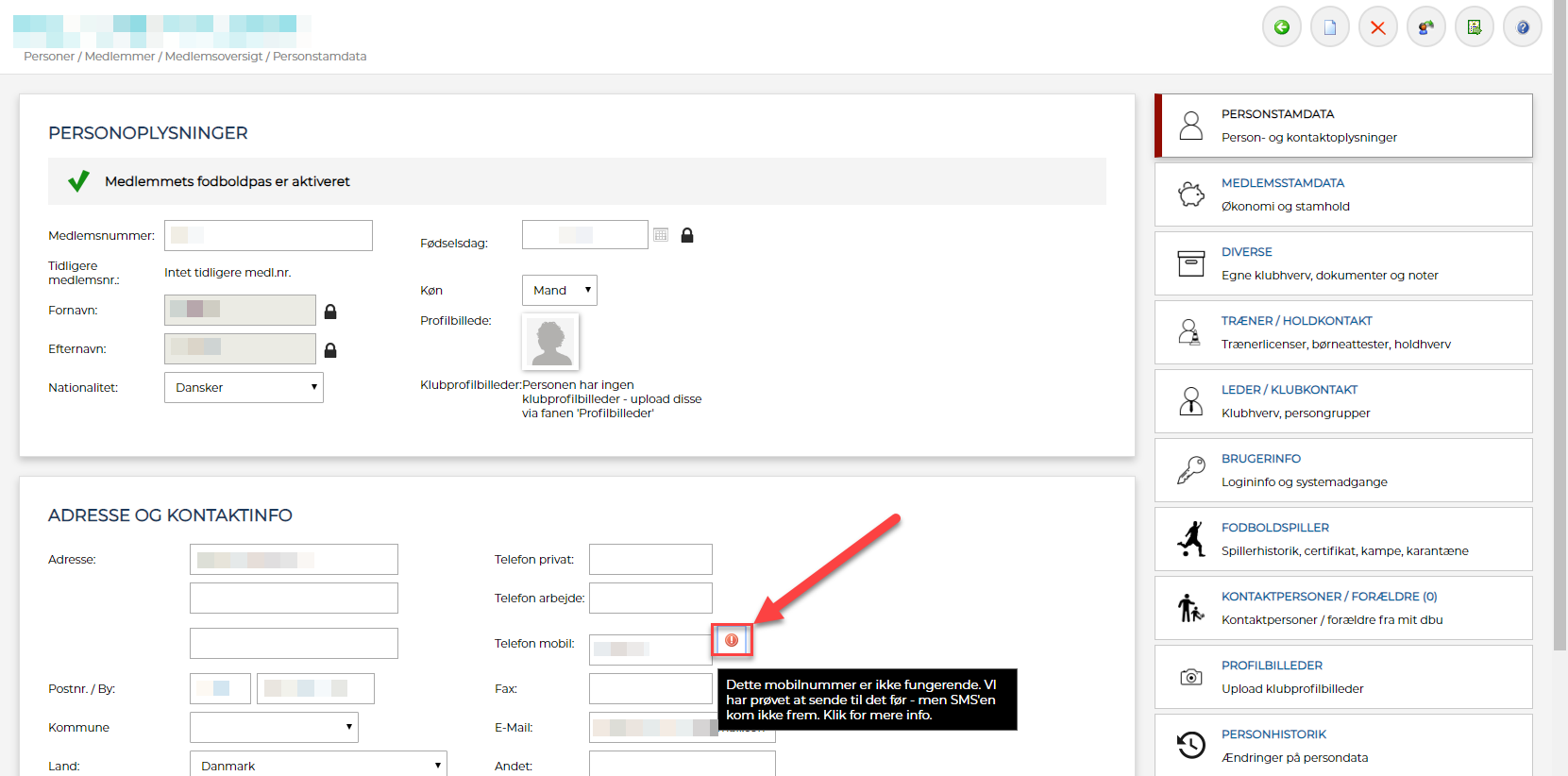
2) Klik nu på "Send" hvorefter der automatisk sendes en SMS med teksten "Dette er en test for verifikation af dit mobil nr., som er registreret hos ##klubnavn##" hvor ##klubnavn## naturligvis altid vil være sat til jeres klubnavn.
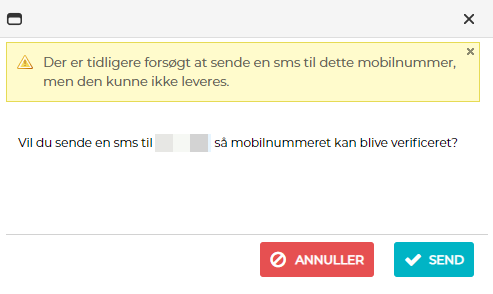
3) Når SMS'en er afsendt kommer der en bekræftelse, og hvis afsendelsen går godt og SMS'en bliver leveret, vil markeringen automatisk blive fjernet. Der kan dog gå op til 1-2 timer før registreringen bliver foretaget og markeringen bliver fjernet på medlemmet.
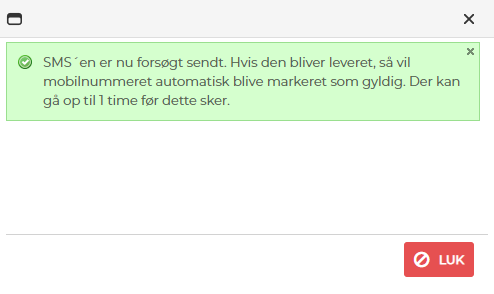
Statistik
På fanen statistik (1), når man er inde på et medlem, kan man se hvor mange i klubben at personen har haft kontakt med i den angivne periode (2) hvor det er muligt at søge for en periode på op til 30 dage. Herfra er det så muligt at overføre alle kontakterne til en ny mail (3) hvor alle de relevante personer (og kontaktpersoner) så automatisk er tilføjet som BCC så man kan sende information ud omkring en evt. smittet o.lign.
Derunder (4) er det så muligt at trække en aktivitetsstatistik over en given periode (maks 2 år) over alle de kampklar aktiviteter og holdkortkampe som personen har deltaget i.
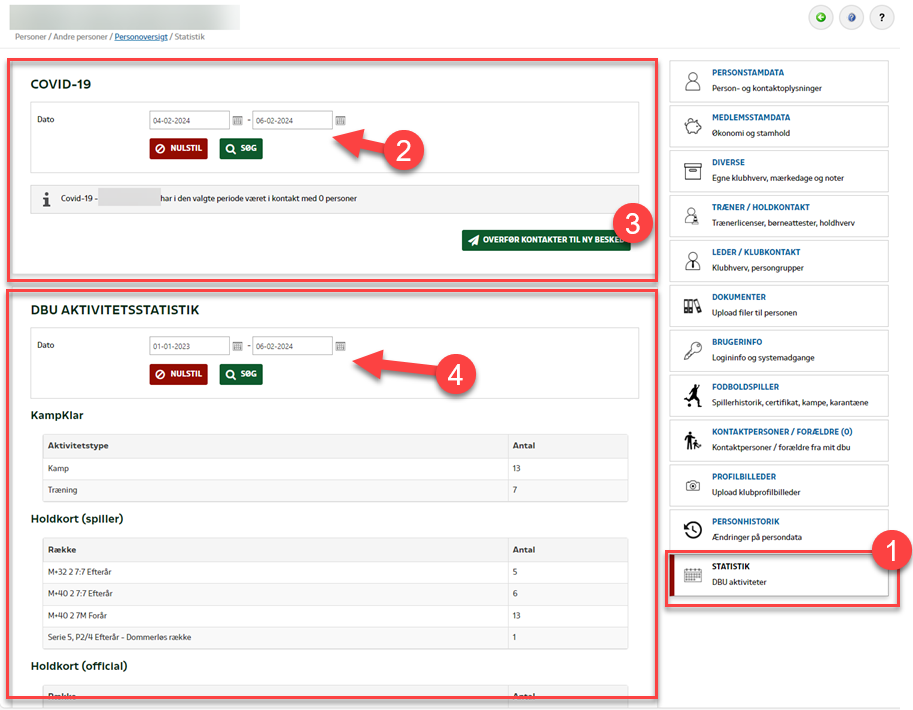
Efterskole registrering
På spillerfanen er det muligt at registrere hvis spilleren skal/er på efterskole. Dette gøres under Fodboldspiller fanen - i sektionen 'Efterskole registreringer'
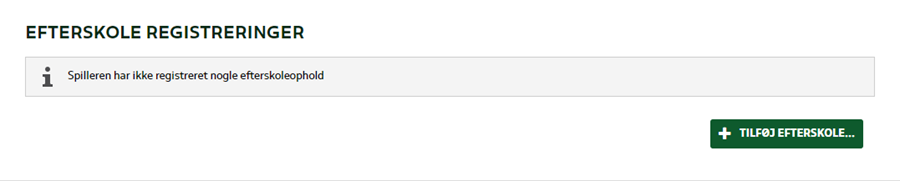
- ved at trykke på knappen 'Tilføj efterskole'
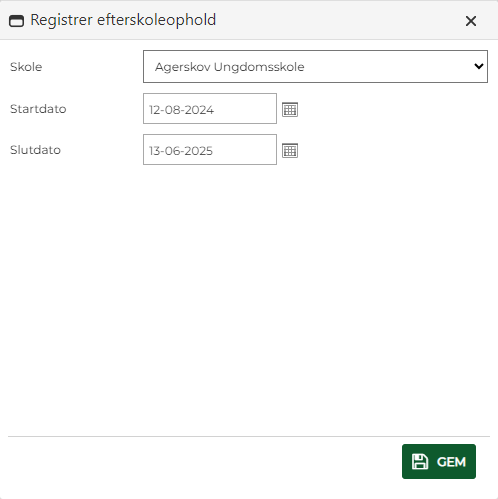
- her vælges efterskolen fra listen 'Skole' og der indtastes en startdato og slutdato.
Hvis efterskolen deltager i en turnering under DBU - i den registrerede periode - så kommer der mulighed for at søge en Supplerende spilletilladelse til spilleren.
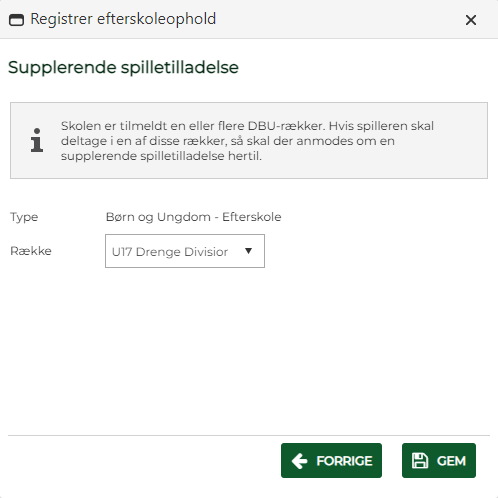
- denne skal godkendes af spilleren og efterskolen - for til sidste at blive godkendt af lokalunionen. Som alle andre supplerende spilletilladelser skal.
Det vil efterfølgende være muligt at søge alle efterskole registreringer frem via menuen 'Personer' -> 'Medlemmer' -> 'Efterskole medlemmer'

- på den fremsøgte liste vil man kunne markere et eller flere medlemmer - og via ikonet 'Opret ny besked til de valgte medlemmer' skrive en besked til de valgte medlemmer.
